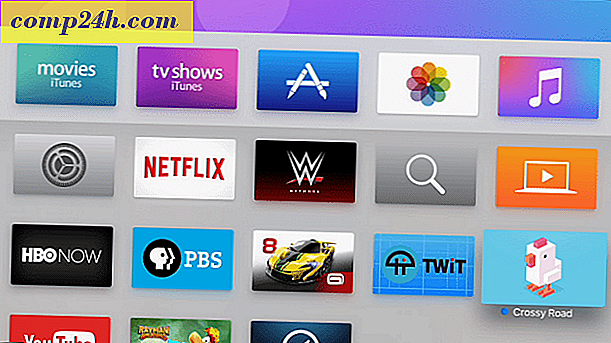Hur man skapar anpassade former i en PowerPoint 2013-presentation
PowerPoint 2013 erbjuder märkbart fler former än sina föregångare, men om du fortfarande inte hittar den du letar efter är det enkelt att skapa din egen form. I stället för att använda ett ritverktyg kan du lägga till egna former genom att ändra befintliga former i sitt bibliotek. Denna handledning visar dig hur du gör vilken PowerPoint-form som helst i din egen personliga skapelse.
PowerPoint 2013 Anpassade former
För att komma igång öppnar du PowerPoint 2013 och klickar på fliken Infoga i bandet.

Klicka sedan på knappen Formar och välj en form som är mest som den du behöver skapa.

Nu öppnar du fliken Format och väljer alternativet Redigera form> Redigera poäng .

Obs! Du kan också komma åt alternativet Redigera poäng från högerklick-menyn när musen är över formen.

Nu för att skapa din anpassade form klickar du bara och dra de kvadratiska svarta punkterna till den position som förvandlar formen till de anpassade dimensionerna du vill ha.

Om formen inte har tillräckligt med poäng för att göra vad du behöver, kan du lägga till mer genom att hålla Shift och klicka på linjen vid vilken position som helst för att skapa en ny draggbar punkt.

Punkter kan också tas bort genom att hålla Ctrl och klicka på dem.

När du har den exakta formen du vill ha är allt som är kvar att göra färg och lägga till text eller effekter du önskar i Formatbandet.